реклама
SD картите са най-вече само пластмасови - поставете мъничък WiFi чип вътре и изведнъж те поемат изцяло нов живот, което позволява безжичен трансфер на данни. Но не всички SD WiFi карти са равни. Днес ние поставяме три различни марки на тест, за да видим кои си струва да купите. В края на рецензията ще получите шанс да спечелите най-доброто.
Събрахме две популярни марки, както и общ китайски внос, за да видим как те сравняват. Всяка карта е SDHC клас 10, с капацитет 16GB.
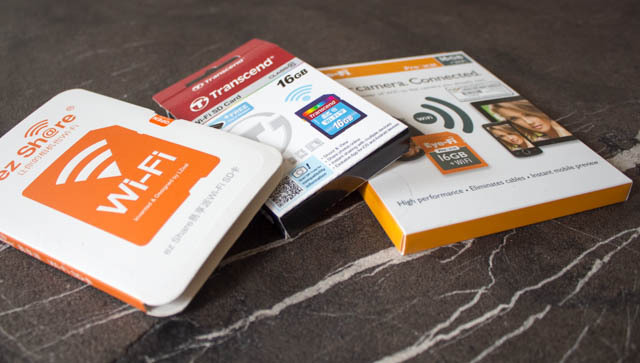
Забележка: След закупуването на тези карти за преглед, продуктовата линия на Transcend WiFi SD карта мистериозно изчезна, което доведе до 404 грешки в сайта Transcend. Изглежда няма начин да изтеглите и актуализиран фърмуер. Стойте далеч от тази компания - това може да е свързано с нарушения на лицензирането на GPL.
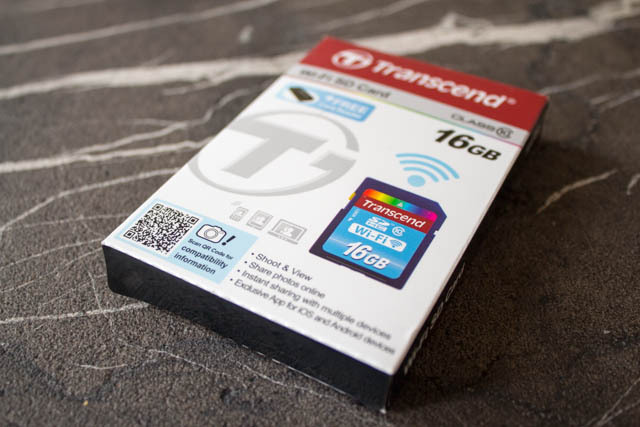
Картата Transcend включва безплатен SD четец, тъй като очевидно някои стандартни четци могат да имат проблем с WiFi карти. Ръководството препоръчва да използвате само предоставеното.
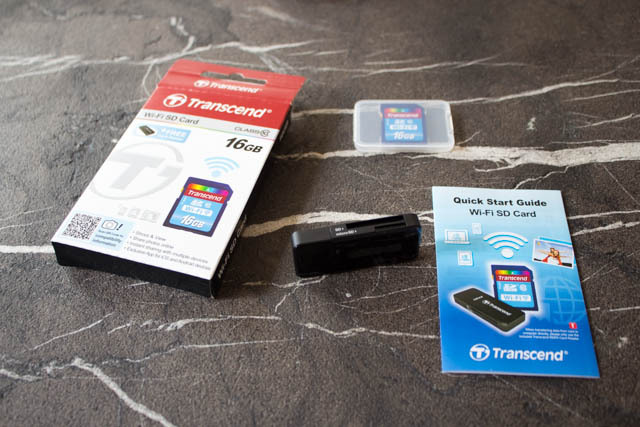
Настройката на картата се състои в изтегляне на приложение за iOS или Android и свързване към мрежата по подразбиране, излъчвана от картата. Когато стартирате приложението, ще бъдете прехвърлени към процеса на първоначална настройка. В моя случай ми казаха, че фърмуерът се нуждае от актуализиране, но имах избор само за „Напомняне по-късно“ или „Никога не напомня“. Нямаше бутон за действително иницииране на надстройка, разочароващо.
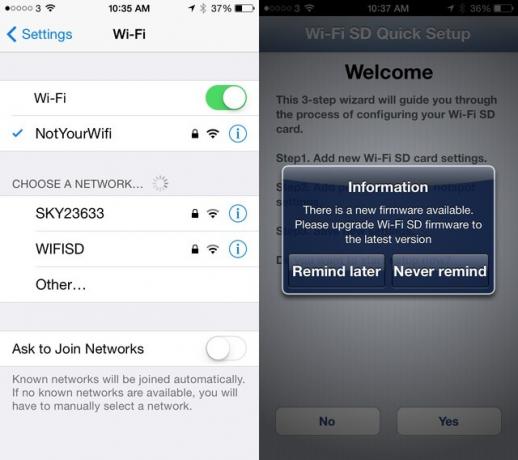
На първия екран съм поканен да променя по подразбиране вградените настройки на WiFi по подразбиране. На второ място можете да добавите „Интернет точка”, което предполагам, че картата може да се свърже директно с вашия домашен интернет. Това обаче не дава избор на съществуващи мрежи - трябва ръчно да въведете SSID. Тогава той ви информира, че е необходим цикъл на захранване - изключих и включих камерата си, след което преминах през ригмарола на забравяне на съществуващата мрежа, за да може паролата да бъде променена и да се свърже отново; затваряне на приложението, защото то не реагира и се рестартира, докато сканира.
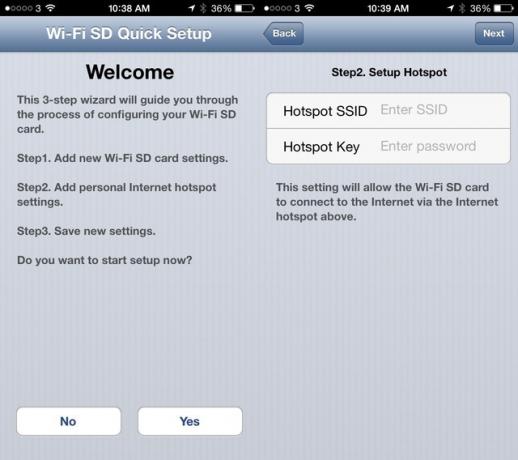
Разглеждането на 4.7MB JPG изображение отне малко под 7 секунди; 20MB RAW файлът също може да бъде гледан директно и за част от времето - около 3 секунди - вероятно защото форматът включва функция за миниатюри (.CR2 от Canon 650D).
„Режим на снимане и преглед“, който е описан в ръководството за бързо стартиране като
1. Направете снимка на вашия фотоапарат
2. Появява се последна снимка мигновено на вашето устройство
... е още по-малко отзивчив. След натискане на затвора има закъснение от 5 секунди, а след това още 7 секунди, след като открие, че има нова снимка и се опита да зареди JPG. „Незабавно“ очевидно означава повече от 12 секунди. Ако фотоапаратът ви снима с още по-висока разделителна способност, може да донесете книга за четене.
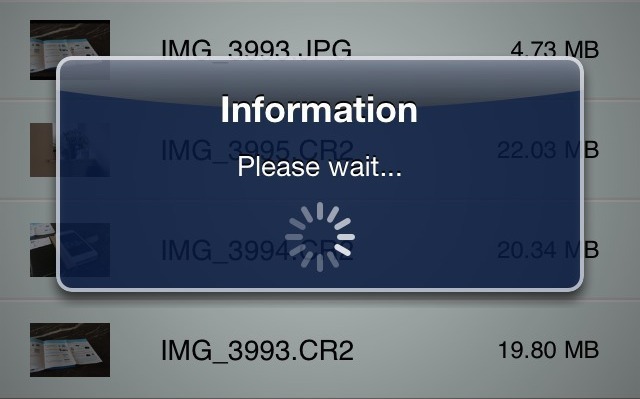
Можете също да гледате филми, но има еднакво дълго време за чакане и дори тогава ще възпроизвеждате само 2 кадъра в секунда.
Въпреки въвеждането на подробности за горещата точка на SSID по време на настройката, тя не беше автоматично настроена да се свързва през това, което изглежда странно, тъй като със сигурност би било по-лесно, отколкото да се забърквате с превключването на WiFi мрежи от a телефон. Трябва да въведете потребителското име и паролата по подразбиране на картата на администратора, за да коригирате настройките.
Веднъж свързан в интернет режим, всъщност има възможност да запишете до три различни мрежи, което ви позволява да запомните множество местоположения, като дома или офиса - автоматично ще се свърже към коя от двете намира. За съжаление установих, че мрежата ще изпадне по средата чрез зареждане на изображение - в този момент, единствената ви възможност е да задействате фотоапарата, като правите интернет режима по същество безполезен.
Файловете не се кешират локално на вашето мобилно устройство: ако прегледате снимка, върнете се и я прегледайте отново, все още имате точно същото време на изчакване, когато отново се зареди от камерата.
Можете също да се свържете с вашата камера чрез пряк дял режим, при условие че вашият компютър има WiFi свързаност, тогава можете да получите достъп до съдържанието на картата от уеб браузър на адрес 192.168.11.254. Изтегляйки се директно, успях да постигна скорост от около 200KB / sec, така че около 20 секунди за JPG изображение в пълен размер. Любопитното е, че Trasncend остави кодирането на страницата като китайско, въпреки че е на английски, така че Google ме подкани да "преведе" страницата.
Установих, че се опитвам да използвам SD картата на Transcend WiFi, за да увелича продуктивността, за да приличам повече или по-малко на това да изтривам очите си, за да подобря зрението си. Това е жалък интерфейс, съчетан с бавен хардуер и Transcend трябва да се срамува от пускането на такъв лошо качествен продукт на пазара. Да, „работи“, но усилията, свързани с превключването на мрежи и скоростта на трансфер, означава да извадите вашата SD картата и свързването й с гълъб-носител, който да се изпрати по средата на целия свят, би било по-пълноценно опит.
Опаковката е значително по-обемна; Странно, защото няма дори ръководство за настройка, съдържащо се в нея - само картата и USB четец.
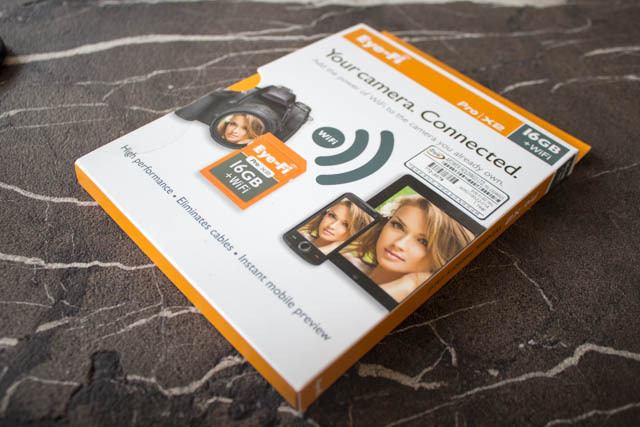
Кутията обозначава четеца на USB карти като „за настройка на компютъра“. Не е очевидно, че софтуерът е включен в самата SD карта.
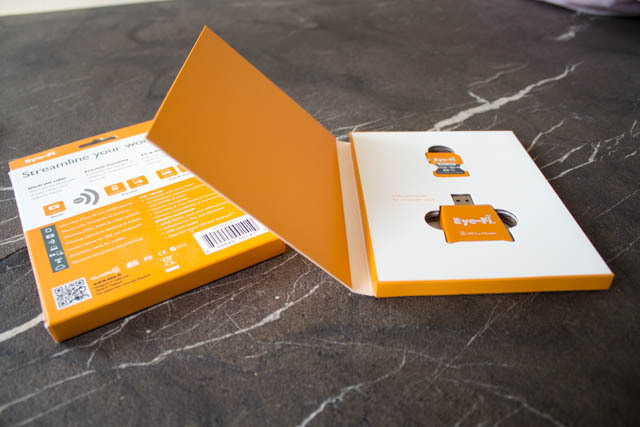
Процесът на настройка обаче е доста лесен за потребителя - но е необходимо създаването на онлайн акаунт. Ако сте от типа човек, който негодува да бъде принуден да настрои какъвто и да е вид вход за потребители, трябва да потърсите другаде. По-късно ви се предоставя възможност да архивирате автоматично снимките си в облака Eye-Fi - това е активирано по подразбиране, но може лесно да бъде деактивирано.
За разлика от Transcend, Eye-Fi ми даде възможност да надстроя фърмуера.
Също така ще трябва да направите първоначален избор на това къде да се прехвърлят файлове - на вашия компютър или мобилно устройство. Eye-Fi е единствената WiFi SD карта, която може автоматично да се прехвърли към компютър.
Настройването на директен режим WiFi връзка на Eye-Fi се улеснява чрез използването на профили на устройства, поне на iOS. Има два бутона, първият изтегля WiFi профил в телефона ви, вторият копира паролата за достъп до него. Странно е, че мрежата се излъчва само след като има снимки за качване, така че ако имате проблеми със свързването, просто направете няколко снимки на камерата, за да инициализирате нещата.
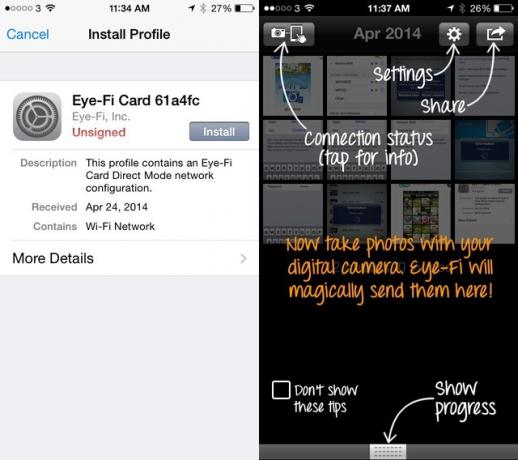
Trasnfer пъти бяха впечатляващи: около 3 секунди за JPEG в пълен размер и около 10 секунди за целия RAW файл - въпреки че можете да деактивирате автоматичното прехвърляне на RAW файлове, тъй като няма много голямо общо с тях на мобилен телефон устройство.
Повечето настройки се променят чрез приложението за десктоп: това е опростимо, като се има предвид голямото количество опции, достъпни за вас. Първото, което направих, беше да добавя домашната си мрежа към картата: за разлика от 3 мрежовия лимит на Transcend (който така или иначе не е свързан), Eye-Fi ви позволява да добавите до 32 частни мрежи.
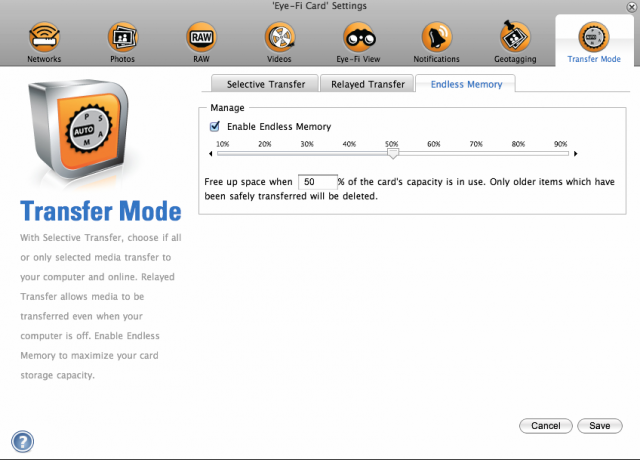
Също така трябва да се отбележи, че режимът на релейно прехвърляне, което означава, че камерата и компютърът ви не трябва да са включени едновременно: Предполагам, че това означава, че е прехвърлен към облак като посредник след това се синхронизира, когато компютърът ви се включи отново, но няма по-нататъшна конфигурация и е отделен от другите онлайн услуги. Режимът на безкрайната памет означава, че можете просто да продължите да снимате и след като картата е запълнена с определен процент, ще започне изтриването на стари елементи, които вече са прехвърлени.
Наистина количеството конфигурация и опции с Eye-Fi е доста зашеметяващо. За нула време имах фантастично продуктивна настройка на работния процес: направете снимка и тя върви до моя компютър - и това е без да се налага да се забърквате с директното свързване през WiFi. Свършен. Simple. Това трябва да е способна да работи WiFi SD карта. Дори получавате малко квадратно известие, за да покажете, че се извършва трансфер. Просто работи.
Опаковката е проста и не е включен четец на SD карти - просто бързо ръководство за стартиране и самата карта.
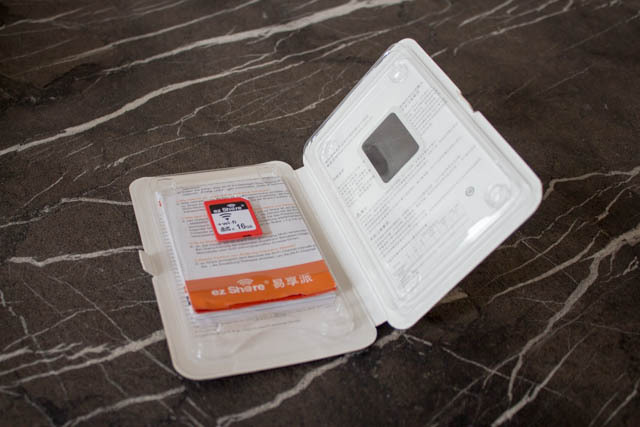
Използването на EZ Share е много подобно на картата Transcend - първо ще трябва да отворите настройките на телефона си и да се свържете първо с очевидно име WiFi мрежа - паролата по подразбиране е 88888888.
След като за първи път стартирате приложението EZ Share iOS, вие сте посрещнати с любопитна комбинация от ръководства и промоции. Все още не съм сигурен какъв е фактът на iMagazine, но виждам само поредица от блог публикации на китайски - няма от които всъщност можете да прочетете, защото когато сте свързани към WiFi на SD картата, вашият интернет ще престане да работи.
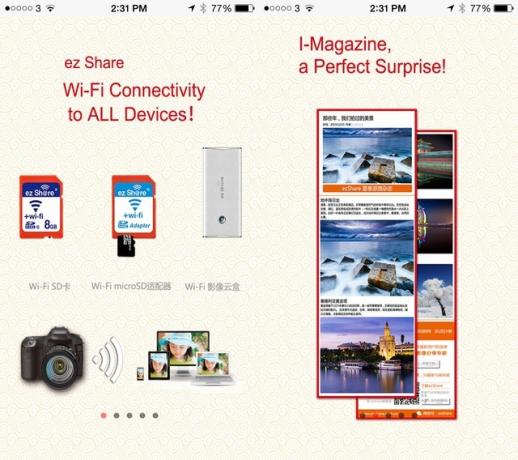
Скоростите на ръчен трансфер са по-бързи от Transcend за JPG изображения, изискващи 3-4 секунди; но далеч по-бавно за преглед на RAW файлове на около 10 секунди. Не е предвидена и миниатюра за RAW изображения. След като споделих изображението на себе си, разбрах защо: изображението беше преоразмерено до около 1000 пиксела, много по-ниско от естествената разделителна способност на камерата. Няма опция за промяна на това и видеото не се поддържа.
Подобно на Transcend, няма начин да се качи автоматично на компютър, но можете да активирате „Autopush“ за мобилни устройства. Ако вашият компютър е оборудван с WiFi, все още можете директно да се свържете с картата чрез браузъра си и да изтеглите изображения по този начин. Автопушът работи доста добре - изглежда, че изображенията се прехвърлят доста бързо и скоро се добавят автоматично във вътрешния албум. Трябва да отбележа обаче, че това не е същото като приложението ви за снимки - ако искате в албума в цялата система, е необходима допълнителна ръчна стъпка. Странно е, че диалоговият прозорец за споделяне, показан при гледане на изображение и след влизане в режим на редактиране, е съвсем различен: последният включва опции като Facebook и Twitter, но не и имейл, докато първият включва имейл и записване в „Облака“ (не iCloud, бих могъл да добавя, а селекция от други услуги).
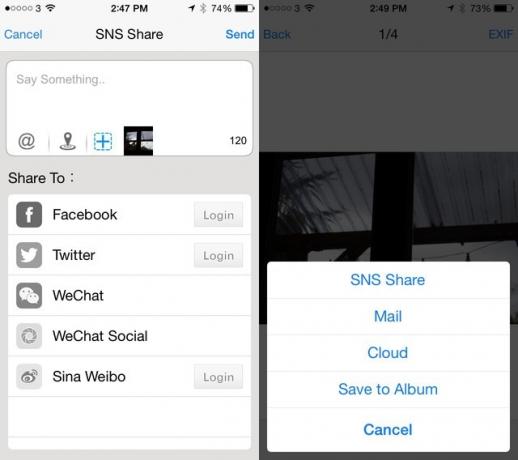
В този момент ще повторя: няма връзка с мобилна мрежа, така че всъщност не можете да споделяте нищо без да изключвате WiFi към картата и да се свързвате отново с домашния WiFi или да използвате мобилните си данни план.
EZ Share е единствената карта на тест, която включва физическо включване / изключване на WiFi вместо стандартен бутон за заключване на SD картата. За поверителността на личния живот, които не искат да излъчват потенциално хакерска мрежа в обществена зона, това може да е полза. Лично аз намерих скоростта на трансфера за приемлива и неясно мога да видя това да се използва в полето, стига всъщност да не се нуждаете едновременно от интернет. За домашна употреба обаче, EZ Share не е по-добър от Transcend и наистина не предлага никаква полза от ръчно прехвърляне на изображения. Ограничението както EZ Share, така и Transcend да бъдат обвързани с мобилни устройства е осакатяващо.

заключение
Понякога бюджетните устройства са също толкова добри, колкото и имената на марките: това ATCO проектор ATCO Budget HD проектор с вграден преглед на Android и раздаванеЗакупихме бюджетен светодиоден проектор, за да видим дали можете да получите същият опит на голям екран от нещо, което е по-малко от цената. Струваше малко по-малко от 400 долара. Да видим дали е добре. Прочетете още е половината от цената и също толкова добър, колкото и подобните проспективни HD прожектори. В случай на WiFi SD карти, това просто не е вярно. Бюджетните марки просто не си струват допълнителните неудобства, за да спестите бърз долар.
MakeUseOf препоръчва: Купете Eye-Fi Pro X2 за изключително продуктивно фотографско изживяване с полиран и богат на функции софтуер; оставете бюджетните конкуренти добре на мира.
Как да спечеля WiFi SD картите?
Можете да въведете, като въведете вашето име и имейл адрес. Ще получите един запис просто като го направите.
След това ще ви бъдат предложени различни методи за спечелване на допълнителни записи. Те варират от споделяне на връзка към това раздаване в социалните мрежи; за коментиране или посещение на конкретна страница. Колкото повече участвате, толкова по-големи са шансовете ви за победа! Ще получите 5 допълнителни записа в раздаването за всеки успешен реферал чрез споделените ви връзки.
Победителят
Честито, Кийт Уолстенхолм! Бихте получили имейл от [email protected]. Моля, отговорете преди 8 август, за да поискате вашата награда. Заявки след тази дата няма да се забавляват.
Това раздаване започва сега и приключва Петък, 11 юли. Победителят ще бъде избран на случаен принцип и уведомен по имейл. Преглед на списък на победителите тук.
Изпратете продуктите си за преглед. контакт Джаксън Чунг за повече подробности.
Джеймс има бакалавърска степен по изкуствен интелект и е сертифициран като CompTIA A + и Network +. Той е водещ разработчик на MakeUseOf и прекарва свободното си време, играейки VR пейнтбол и настолни игри. Той изгражда компютри още от дете.

